Обновление ота на престижио ошибка. Когда обновление «по воздуху» невозможно. Использование Recovery Menu для установки обновлений прошивки
Многие пользователи устройств на базе операционной системы Android могли слышать о такой вещице, как OTA-обновления, тем не менее далеко не каждый понимает, что это вообще такое. В сегодняшней статье мы подробно разберем с вами, что такое OTA-обновления и для чего они нужны Android-смартфонам.
Что такое OTA-обновления и как они попадают на смартфон?
Итак, для начала мы должны с вами понять, что означает аббревиатура OTA (а именно аббревиатурой это и является). OTA означает «Over the air», что в свою очередь является сокращением термина «Firmware over the air». В переводе же на русский он будет звучать как «Прошивка по воздуху» или «Программное обеспечение по воздуху». Проще говоря, это файлы обновления программного обеспечения (прошивки) для вашей Android ОС, которые распространяются по воздуху.
Погодите-ка, по воздуху? Что вообще это может значить? А означает это то, что ваш смартфон на Android получает официальные файлы прошивки не посредством ПК, как это делали раньше, а буквально по воздуху. Давайте же развеем тайну: OTA-обновления попадают на устройство с помощью Wi-Fi, 3G/4G, EDGE и прочих типов подключения.
Wi-Fi — это предпочтительный тип сетевого подключения, так как только оно может обеспечить тот уровень надежности, который требуется при загрузки файлов подобной важности. Загрузка OTA-обновлений через другие подключения может прерываться, что определенно вызовет определенные проблемы. А также Wi-Fi рекомендуется по той причине, что в некоторых случаях файлы прошивок могут весить более гигабайта. Навряд ли кто-то захочет загружать файлы такого размера не через Wi-Fi.
Так что, файлы новой прошивки будут загружены и установлены на смартфон без ведома пользователя? Разумеется, нет. На некоторых смартфонах система автоматически выполняет поиск новой версии прошивки, а затем уведомляет пользователя о ее наличии. На других же пользователю может потребоваться самостоятельно инициировать проверку наличия новой прошивки.
Какие устройства могут получать OTA-обновления?
К сожалению, далеко не все Android-смартфоны могут получать обновления по воздуху. Сразу же можно исключить довольно старые смартфоны на ОС Android Gingerbread или Jelly Bean. Однако, даже если ваш смартфон все еще актуален и поддерживается производителем, он должен также соответствовать ряду требований:
- установленная на устройстве прошивка должна быть официального происхождения;
- на вашем устройстве не должно быть root-доступа;
- загрузчик Android должен находиться в заблокированном состоянии;
- файлы ОС Android должны быть в их оригинальном виде, т.е. не подвергаться модификации.
Для большинства владельцев устройств на Android соответствовать вышеуказанным требованиям не составит никакого труда.
Как установить OTA-обновления на Android?
Теперь давайте посмотрим, как же выполняется установка OTA-обновлений. Пример мы будем рассматривать на операционной системе Android 7 Nougat, которая является одной из самых популярных версий Androidна сегодняшний день. Итак, первое, что нужно сделать перед обновлением системы — это зарядить свое устройство хотя бы до отметки в 60 процентов. Поверьте, вы не хотите, чтобы ваш смартфон или планшет отключился во время установки новой версии прошивки, так как существует большой процент превращения устройства в «кирпич». Также не забудьте подключиться к сети.
Ваше устройство время от времени может автоматически проводить проверку наличия новых прошивок для системы и если он найдет таковую, то у вас в области уведомлений появится соответствующее сообщение. Нажмите на это сообщение и вас перенесет в подраздел «Обновление системы», где вам потребуется нажать на кнопку «Загрузить» для загрузки новой прошивки, а затем нажать на кнопку «Обновить», когда прошивка будет загружена.
Впрочем, вы можете и сами активировать проверку наличия новой прошивки. Для этого откройте «Настройки» и перейдите в раздел «О телефоне» (или планшете, если у вас соответствующий гаджет). Далее переходите в подраздел «Обновление системы» и нажмите на кнопку «Загрузить», а после — «Обновить».
Очень часто можно встретить такую ситуацию как обновление по воздуху Android, но не все предпочитают OTA обновления в силу того что это очень дорого для мобильного трафика и не очень безопасно, так как во время обновления могут возникнуть сбои (разряженная батарея, не удачно скачалось обновление).
Если получать данные обновления нет желания, то тогда необходимо их запретить. Как это сделать можно узнать из данной статьи. На ваш выбор будет предложено несколько способов, с помощью которых можно будет легко отключить или вновь разрешить обновление «по воздуху» при наличие Root прав и в случае их отсутствия.

Инструкция чтобы запретить обновление «по воздуху» Android
Способ №1 (Если нет Root прав, скрыть уведомление, Android 5.X и выше)
1. Потяните шторку с уведомлениями вниз;
2. Нажмите и удерживайте на уведомление «Скачать обновление»;

3. Нажмите на появившуюся кнопку «i»;
4. В открывшемся меню отключите все уведомления «Блокировать все»!

Способ №2 (Если есть Root права, отключение)
adb shell su6. После чего перезагрузите Android и ваш девайс получать обновления не будет.
Инструкция вновь разрешить обновление «по воздуху» Android
Способ №1 (Если нет Root прав, включить уведомления, Android 5.X и выше)
1. Перейдите в меню Настроек Android -> Приложения;

2. Найдите приложение «Сервисы Google Play
» и перейдите в него;
3. Войдите в уведомления;

4. Активируйте уведомления;

5. Перезагрузите Android девайс, после оповещения о обновление снова будут доступны вам.
Способ 2 (Если есть Root права, включение)
1. Включите отладку по USB на Android и подсоединить Android к ПК;
2. После чего Откройте программу Adb Run

3. Перейдите в меню Manual -> Adb и введите такие команды:
4. После чего перезагрузите Android и обновления «по воздуху» будут снова приходить к на ваш девайс.
Вот вам наглядная демонстрация того, почему iOS до сих пор рулит.
Нынче стало модно ругать iOS, мол, тормозит, Apple уже не торт и, вообще, все плохо в «яблочном» мире, в то время как Android яростно рулит, педалит и очень быстро работает. Доля истины во всем этом есть, но это лишь доля. Не стоит в праведном гневе забывать о плюсах одной платформы и минусах другой. В поддержку этого я расскажу о своих увлекательных приключениях с обновлением Nexus 6, которые начались с момента его покупки два месяца назад и продолжаются по сей день.
Эталонный гуглофон, в том числе и по софту
Незнакомые с моим творчеством читатели легко могут заподозрить Романа Юрьева в бездумном фанбойстве в отношении к Apple и ее продукции. Знакомые же помнят, что я всегда старался относиться к обеим конкурирующим платформам ровно и если уж не горел дикой любовью к Android, воспринимал ее адекватно. Вот примеры:
Тем не менее, основной платформой всегда оставалась iOS в силу того, что для меня лично она банально удобнее, работать в ней комфортнее, плюс экосистема (iPhone + iPad + MacBook), как бы избито это ни звучало. Да, я экспериментировал, устраивал себе переезды на Android, но всегда возвращался на iOS, о чем так же детально рассказывал ранее:
При этом всегда хвалил смартфоны серии Nexus за их длительную и качественную программную поддержку, сравнивая ее с таковой у Apple. Все-таки продвигаемые и поддерживаемые самой Google устройства, оперативно получающие программные обновления в течение двух, а то и более лет. Хороший пример - 2012 года выпуска, которым владеет моя жена и который до сих пор еще бодрячком на фоне Android-смартфонов того же периода, но от других производителей. Официальный ему уже не светит, но до Android 5.1.1 он был обновлен, и продолжает получать . Работает довольно шустро и в качестве звонилки + минипланшета жену вполне устраивает.
Наэкспериментировавшись с Android-устройствами сторонних производителей, решил и себе для работы, гаджетоманской души и в качестве дополнительного смартфона приобрести эталонный «гуглофон» в лице Nexus 6 . Уж очень он мне понравился, когда и его с .

6-дюймовый AMOLED-дисплей (очень нравится именно эта технология и размер) с QHD-разрешением, отличный дизайн и, конечно же, всегда новейший Android на борту. Вот только не ждал я, что у эталонного «гуглофона», так сказать, «лица Android» все может быть настолько нестабильно и печально со стандартными функциями обновления прошивки. И, скажу вам честно, это мое самое большое разочарование в Google и ее платформе. Но, обо всем по порядку.
OTA-битва «iOS против Android»
OTA - это аббревиатура от «Over-The-Air », то есть, обновление «по воздуху», когда прошивка закачивается в смартфон через Wi-Fi или сотовую сеть, после чего автоматом устанавливается, сохраняя все данные пользователя. В Android эта фишка появилась немного раньше, чем в iOS, чем любители «робота» долгое время троллили владельцев iPhone/iPad. Хотя в итоге реализация OTA оказалась лучше у Apple.
Так, буквально на днях программно обновились практически все устройства Apple. Вышла , и . У меня пять устройств Apple: , и - все они обновились в течение получаса практически одновременно. Как происходил процесс:
- «Настройки → Основные → Обновление ПО → Установить iOS 9.1 » для iPad и iPhone.
- «Запуск приложения Watch на iPhone → Основные → Обновление ПО → Установить watchOS 2.0.1 » для Apple Watch.
- «App Store → Updates → Установить обновление OS X El Capitan 10.11.1 » для MacBook.
- 30 минут и все гаджеты обновлены автоматом. При этом я не принимал никакого активного участия в процессе, а просто пил чай и расслаблял мозг после тяжелого трудового дня.
Чуть позже вышло OTA-обновление Android 6 Marshmallow для Nexus 6. Как происходил процесс:
- Система сообщила, что «есть обновление, нажмите для установки ».
- Нажал, перешел в меню установки, тапнул по кнопке «Загрузить » и… облом. Моментально высветилось «Не удалось загрузить », а кнопка сменила название на «Загрузить снова».

Давил кнопочку много раз, ждал несколько часов (вдруг ажиотаж и все такое, сервера Google не выдержали) - никакого эффекта. Каких-то манипуляций с системой я не проводил - ни рута, ни разблокированного загрузчика, ни даже стороннего лаунчера. Все стоковое, чистое и аккуратное. Как я решил проблему? Потратил час, а то и больше времени на то, чтобы установить обновление по шнурку, используя «Терминал», Android SDK, ADB и команду «sideload», манипуляции с самим смартфоном, чтобы ввести его в нужный режим (типа DFU в iPhone) . В общем, было весело и чуть позже я расскажу насколько весело, но приключения начались намного раньше. Буквально сразу после того, как я распечатал новенький Nexus 6 и включил его, что происходило в Москве в час ночи. Если бы не тот опыт, стоивший мне четырех часов напряженного труда, то апдейт на Android 6 я бы ставил намного дольше.
Итак, что же произошло. Я распечатал Nexus 6, включил его, сделал базовую настройку, введя свою учетную запись Google. Потом операционная система бодро мне сообщила: «Есть обновление до Android 5.1, давай-ка его установим? ». На душе стало хорошо от ощущения того, что у меня в руках Android-смартфон с самой лучшей программной поддержкой от самой «корпорации Добра»! Конечно же, я согласился. Обновление шустро скачалось с серверов Google, телефон перезагрузился, начался процесс установки, все шло хорошо, но в конце я увидел вот такую печальную картину:

Повторюсь, это новенький, чистый флагманский Nexus 6, на который устанавливалось загруженное самой же Google ПО. «Ну, ладно, вдруг какой небольшой глюк. Сейчас перезагружу, и все заработает. В крайнем случае, накачу обновление снова », подумал я и зажал на несколько секунд кнопку питания, чтобы аппарат перезагрузился. Как же я был наивен …
Система вроде бы загрузилась и начала стандартную оптимизацию программ, которая происходит каждый раз после обновления ОС. Причем процесс этот оооочень неспешный, даже на флагманских устройствах. В моем случае на него уходило минут 15–20. Вот только до конца он не доходил, на 49-м приложении телефон сам по себе уходил в перезагрузку и так по кругу.
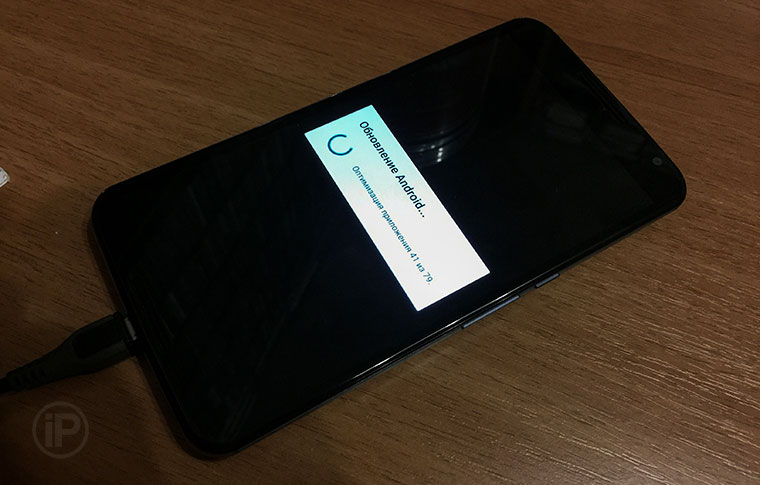
У владельцев смартфонов Apple тоже случались казусы, я читал об этом, хоть сам с проблемами при OTA-обновлении iOS-устройств не сталкивался, хотя постоянно обновляю их именно так с того самого момента, как появилась возможность. Что в таком случае делать пользователю iPhone? Подключить смартфон к компьютеру через USB-кабель, запустить iTunes и нажать на одну кнопку «Восстановить iPhone ». После этого автоматом загрузится нужная прошивка, установится, а если до того человек не поленился сделать резервную копию данных, то он успешно восстановит еще и адресную книгу, заметки, СМС и информацию/настройки из сторонних приложений.
Что же в таком случае предлагает Google? Сейчас я вам расскажу этот анекдот, который длится уже много лет. Ведь в Android поддержка OTA появилась раньше, чем в iOS, а вот с системой экстренной помощи «корпорация Добра» не разобралась до сих пор.
Наивный Рома полез в поисковик Google с запросом о восстановлении прошивки в Nexus, надеясь, что есть какое-то простое однокнопочное решение на манер такового у Apple. Ага, щаз!
Вот коротенько и в формате инструкции во что вылились мои 3-часовые приключения:
Необходимо скачать и установить Android Studio
Затем потребуется пройти в скрытую папку «Библиотеки », найти там «Android\SDK\platform-tools ». Всем этим хламом вы, извините, загаживали систему только ради двух файлов: adb и fastboot , которые используются для манипуляций с прошивкой Nexus.
Необходимо скачать нужную стоковую прошивку с Google Developers - их там много всяких, выбирать придется аккуратно.После загрузки ее надо будет распаковать во временную папку, куда так же забросить и упомянутые выше файлы.
Для прошивки Nexus даже стоковой прошивкой нужно разблокировать загрузчик (bootloader).Во-первых , загружаем Nexus в режиме «bootloader/fastboot», зажав на выключенном устройстве кнопки «громкость вниз + питание ».
Во-вторых , проверяем, а видит ли компьютер телефон, для этого в «Терминале » переходим в папку с прошивкой и раздобытыми выше файлами и вводим команду «fastboot devices ». Если она покажет серийный номер подключенного телефона, значит все ок, можно двигаться дальше и вводить команду «fastboot oem unlock », затем перезагрузить телефон командой «fastboot reboot », после чего вновь ввести его в режим перепрошивки.
Теперь можно перепрошивать скачанной ранее и распакованной стоковой прошивкой. Снова через «Терминал» .И это оказалось не так просто, как я думал. Необходимо запустить скрипт «flash-all.sh », который по идее все сделает сам, но он ничего не делал. Гении Google не дописали там перед командами fastboot пару символов, если мне не изменяет память вот такие «./». Ок, руками все вписал, сохранил скрипт, началась перепрошивка, модема, еще чего-то - всего там по очереди заливается 5 или 6 файлов - но на самом большом, собственно операционной системе, высветилась ошибка. Телефон не перепрошивался и оставался «кирпичом».
Я долго и нудно искал причину, которая оказалась в какой-то неправильной версии модуля fastboot. В принципе сам виноват, так как пытался сэкономить время и взял рекомендуемый в инструкции архив с парой упомянутых модулей. В общем, таки поставил Android Studio, взял вроде бы правильные файлы, но вновь случился затык. Не перепрошивался телефон. И все это в 3 часа ночи. После тяжелого и напряженного дня. Забрасывать процесс не хотелось, так как под утро все полученные знания забудутся и придется снова собирать мозги в кучу, а времени на это тогда не было. Нужно все сделать сразу и забыть.
Прошивка всех файлов по очереди вручную.Да, я все-таки добил процесс, найдя еще один метод, когда каждый файл прошивки закачивается в телефон вручную в строго определенной последовательности. После этого телефон ожил, заработал уже на Android 5.1.1, я все настроил, установил приложения и их тоже настроил. (Нормальная система резервирования данных на Android? Нет, не слышал.) На все про все еще минут 40 работы. А потом обнаружил, что вместо 64 ГБ система видит 32 ГБ . Оказалось, надо было после перепрошивки сделать так называемый «Wipe» - полностью обнулить смартфон, все кэши и т. п. Хотя это и так происходит в процессе прошивки.
Повторный Wipe.Как вы понимаете, пришлось загружать телефон в режиме перепрошивки, находить в сервисном меню нужную команду, обнулять аппарат, после чего вновь устанавливать все свои приложения и настраивать Nexus.
Примерно таким образом мне пришлось устанавливать и OTA-обновление Android 6, скачав (важно не ошибиться, так как «защиты от дурака» там нет - зашьешь что-то не то, получишь «кирпич»), установив Android Studio (так как все лишнее я с удовольствием снес после выше описанных приключений) и поработав с «Терминалом». Да, было намного быстрее, и не пришлось вновь переустанавливать все приложения, заливать медиаконтент и настраивать телефон. Но это операция далеко не для простых обывателей.
Доколе, Google?
К чему весь этот большой текст выше? Во-первых , надеюсь, он поможет кому-то из владельцев Nexus. Во-вторых , я хотел показать, насколько ВСЕ ПЛОХО у Google с, казалось бы, базовой функцией - восстановления телефона после сбоя, который произошел по вине самой компании.
Ладно, я опытный пользователь, умеющий работать с «Терминалом», пользоваться поиском Google, и не раз перепрошивавший смартфоны практически на всех актуальных платформах. А что в таком случае делать не столь опытным людям? Человек купил дорогой смартфон, самый лучший от Google, с самой хорошей программной поддержкой и получил «кирпич» сразу после первого обновления. Допустим, он потратил свое время и отнес аппарат в магазин/сервис/знакомому, ему перепрошили Nexus, а потом вновь облом, так как на автомате нельзя установить важное обновление системы.
На этом фоне, друзья, вопли, мол «Apple уже не та », «все у компании плохо », «iOS пошла под откос » и прочие выглядят смешно. Да я молиться готов на Apple за то, что компания экономит мое время вот уже с 2008 года, когда всю свою работу я перевел на Mac и окончательно переехал на экосистему компании. Сколько было сменено фирменных ноутбуков, операционных систем, смартфонов и до сих пор у меня мое рабочее пространство, контент, приложения, документы еще с тех самых времен. Я переезжаю на новый ноутбук с помощью Time Machine или обновляю OS X вообще без напряга по нажатию одной кнопки. Я меняю свой смартфон на новый и в течение получаса, пока пью чай или кофе, получаю все свои приложения, данные и даже «сейвы» в игрушках. Да я только лишь на переезд между пятью Android-смартфонами потратил времени и сил на порядок больше, чем за семь лет работы с двумя десятками устройств Apple.
Вы хотели бы обновить прошивку на Android-смартфоне или планшете, но "по воздуху" свежая версия не приходит. Есть ли вообще новая прошивка для вашего гаджета? Где ее можно найти, и как обновить Андроид
на телефоне или планшете? Давайте разбираться в вопросе вместе.
Казалось бы, что может быть проще, чем обновление прошивки на Android? Даже человек, совершенно не разбирающийся в операционных системах и устройствах может нажать нужную кнопку, согласившись на предложение с обновлением платформы. Но, как оказалось, в этом несложном на первый взгляд процессе тоже имеется ряд нюансов, способных озадачить многих бывалых пользователей и профессионалов. И все же, давайте по пунктам…
Как Android-устройства получают обновления?
Начинающих пользователей часто волнует вопрос: как приходят обновления Android, и насколько часто это происходит. Единого ответа на этот вопрос не существует. Конкретные сроки зависят от производителя устройства, а также от общей ситуации с корректностью работы операционной системы. Однозначно можно заявить: максимально регулярно и оперативно обновления получают устройства, принадлежащие к модельной линейке Google Nexus .
Все остальные гаджеты обновить в такой же короткий срок просто невозможно - производителям всегда требуется некоторое количество времени на создание собственного варианта платформы на базе свежей версии Android. Еще сколько-то занимает тестирование так называемой бета-версии, устранение багов. Только после окончательной отладки софта обновление рассылается "по воздуху" смартфонам и планшетам. Примерные сроки - от одного месяца до полугода .
Иногда пользователи недоумевают: гаджет работал под управлением , и тут приходит обновление сразу до . Где же все остальные версии? Почему они не приходили? Ответ прост: имея большой модельный ряд (иногда одновременно выпускается три и более десятка устройств), компания-производитель просто не успевает работать над каждой новой версией для всех моделей. Поэтому обновления разрабатываются по мере возможности и "выкатываются" по готовности для того или иного смартфона или планшета.

Насколько долго компания-производитель будет присылать (разрабатывать) обновления Android для конкретного устройства? Не потеряет ли к нему интерес? С этой точки зрения, конечно, выгоднее приобретать популярные модели. Их обладателями становится целая армия пользователей, и производителям важно как можно дольше поддерживать софт такого устройства на должном уровне, дабы владельцы всегда могли обновить версию Андроид и не разочаровались в бренде и при следующей покупке остались ему верны.
Как узнать о выходе обновления Android для своего гаджета? Здесь масса вариантов: общение на специализированных форумах и в группах социальных сетей, чтение новостей на ресурсах, посвященных ОС Android. Но самый верный способ - регулярный просмотр официального сайта компании-производителя. Новый образ платформы для ручного обновления Android на вашем устройстве обязательно появится там в первую очередь. Так или иначе, соответствующее уведомление обязательно придет и к вам на устройство.
Как обновить Android по воздуху?
Случается так, что между анонсом свежей версии платформы и получением обновлений проходит некоторое время. Иногда знакомый с той же моделью, что и у вас, уже успел обновить Андроид, а вы все еще ждете заветного уведомления. Ничего критичного в этом нет - просто производители рассылают обновление пользователям своих гаджетов, постепенно охватывая всю аудиторию, а не одномоментно. До получения уведомления может пройти от нескольких часов до двух-трех недель, и узнаете вы о возможности обновить систему при очередном подключении к интернету по Wi-Fi. Впрочем, можно периодически заходить в "Настройки" и проверять пункт "Обновление системы " в разделе "Об устройстве" (находится в нижней части меню настроек).Если при проверке пункта "Обновление системы" вы увидели кнопку "Скачать", значит пришло время установить свежую версию платформы.
1. Нажмите кнопку "Скачать" и дождитесь окончания скачивания;

2. Чтобы инициировать процесс установки обновленной системы нажмите кнопку "Перезапустить и установить";
3. Далее устройство самостоятельно перезагрузится. После перезагрузки устройства оно будет работать уже с обновленной версией Android.
Как ускорить получение обновлений Android по воздуху?
Ускорить получение ОТА обновлений можно следующим образом:
1.
Зайти в "Настройки" -> "Приложения" -> "Все";

2. Открыть "Google Services Framework";

3. Выбрать функцию "Стереть данные";

4. Проверить наличие обновлений: "Настройки" -> "Об устройстве" -> "Обновление системы".

Иногда требуется повторить данные действия несколько раз, а в некоторых случаях достаточно подождать несколько минут и снова перепроверить наличие обновлений (они могут появиться не сразу).
Как обновить Android вручную?
Мы уже говорили о том, что на официальном сайте компании-производителя можно найти самую свежую версию прошивки. Если ОТА обновлений ждать не хочется, можно обновить версию Андроид вручную, воспользовавшись зеркалом платформы, предоставленным производителями вашего смартфона или планшетного компьютера. Первое, что для этого нужно сделать - зайти на сайт и скачать ZIP архив с прошивкой на свой гаджет, поместив его в память устройства в любое удобное для вас место. Далее следуйте приведенной ниже пошаговой инструкции:1. Выключите устройство.

2. Включите его заново с помощью определенного сочетания клавиш - найдите его в интернете для своей модели смартфона или планшета (еще лучше, если вы воспользуетесь инструкцией "Как войти в Рекавери" (Recovery Menu) для своего аппарата). Наиболее распространенные сочетания клавиш:
Кнопка включения/"Громкость +";
Кнопка включения/"Громкость –";
"Громкость +/-" + кнопка включения + Home;
"Громкость +" + "Громкость –" + кнопка включения.
Навигация по меню Recovery осуществляется посредством клавиш "Громкость+" и "Громкость –", выбор - кнопкой включения/блокировки (в случае, если перемещение по меню не сенсорное).
3. После входа в Рекавери меню выберите пункт "Apply update".

4. Если ZIP-архив с прошивкой размещен на карте памяти, то выберите "Choose from sdcard". Если архив размещен в собственной памяти устройства, выбирать нужно "Choose from internal storage".

5. Далее найдите папку, в которую сохранили прошивку и выберите ее - процесс установки обновления начнется автоматически.
По завершению процесса установки обновления нужно будет вернуться в главное меню Recovery, где выбрать пункт "Reboot system now " - гаджет перезагрузится уже со свежей версией прошивки.
Теперь вы знаете, как обновить Андроид по воздуху и вручную. Если у вас возникли вопросы, можете задать их в комментариях к статье - будем рады помочь.
После выхода любой официальной прошивки большинство пользователей устанавливает их новые версии, дабы обеспечить более качественную работу устройства, хотя это совсем необязательно. Если вы все же решили усовершенствовать свою операционную систему, в данной статье мы расскажем, как правильно это сделать. Во внимание частично будет взято обновление Xiaomi Mi5 и некоторых других устройств. Также мы поговорим про установку новой версии программного обеспечения, производящейся по воздуху.
Что такое OTA
Если быть точным, говоря простым, понятным языком, то OTA (Over The Air) обновления не требуют подключения к компьютеру, то есть обновиться можно по 3G интернету, EDGE или Wi-Fi, такой способ еще часто называют "обновление по воздуху". Имея аккаунт пользователя, мы сможем синхронизировать свое устройство только с новыми модулями прошивки, еще такая функция позволяет получать уведомления о выпускаемых продуктах относительно ОС, ваши данные не теряются, а остаются сохраненными, короче говоря, такой способ экономит вам кучу времени и сил. Справиться с обновлением системы до новой версии сможет абсолютно каждый владелец Xiaomi, а о совместимости устройств мы еще поговорим в дальнейшем.
Актуальной прошивкой на данный момент является обновление MIUI 8, поэтому в дальнейшем речь будет связанна именно с ней. Мы расскажем о том, кто сможет позволить себе обновление до MIUI 8 актуальной сборки, а также посоветуем, как поступить в случае, если вы все еще не получили прошивку для своего устройства. О ее плюсах и минусах мы говорить не будем, скажем только, что такое новшество позволит изменить внешний вид интерфейса, добавит многоэкранный режим, позволяющий работать с рядом специальных программ, в общем, ваш андроид неплохо преобразуется, да и посмотреть будет на что.
Совместимость
Немаловажным является то, на какие устройства можно поставить новую прошивку, поэтому важно разобраться в данном вопросе. Как заявляют официальные источники прошивка будет доступна на все аппараты Android 6.0, в том числе и такие устройства, как Xiaomi Mi4, ее более ранние представители серии Mi, то есть Mi 2, Mi 2S, Mi 3 и так дальше. Обновление популярного Xiaomi Redmi Note 3 Pro, да и всей линейки Redmi вместе с Mi Note является само собой разумеющимся.

Правда, есть одно но. Дело в том, что прошивка пока доступна не всем, поскольку она выпускается «волнами» для определенных серий аппаратов, но если иметь все необходимые файлы, то можно установить ее вручную, о чем мы кратко расскажем позже.
Обновление прошивки
Обновление прошивки процесс не из самых простых, по крайней мере, таковым он являлся раньше. Сейчас же с помощью ОТА можно сделать все в несколько нажатий, при этом вам не понадобится компьютер, кабель подключения, а еще удастся обойтись без поиска нужных файлов, правильного их расположения и прочего. Поскольку вы уже знаете про обновление по воздуху, перейдем непосредственно к процессу, рассмотрев три простых шага:
- Убедитесь в том, что ваше устройство заряжено максимально, но для проведения такой операции достаточно даже 30% батареи, у кого-то 60%. Но лучше не рисковать все же проведя полную зарядку устройства;
- Разумеется, до Android 6 и старше нужна официальная прошивка, то есть кастомки и root-права тут не годятся, да и каких-либо изменений в прошивке не должно присутствовать;
- Дальше остается пройти по стандартному пути проверки обновлений: «Меню» – «Настройка» – «О телефоне» – «Обновления системы» – «Проверить сейчас». Когда система увидит, что обновление есть, соглашайтесь с его установкой, перезапуском устройства, после чего ждите.

Разобравшись с тем, как обновить свои устройства Xiaomi Redmi 3 Pro и некоторых других, хочется упомянуть, что для тех же Xiaomi Redmi Note 2, Xiaomi Redmi 3S на момент написания статьи есть только китайская версия прошивки и с этим вы ничего не поделаете, поэтому придется ждать. Напоминаем, прошивки MIUI последней версии выпускаются не сразу и не для всех устройств. Они будут еще переводиться (global версия), так что спешить некуда, конечно, только если не хотите получить устройство на китайском языке.
Другие варианты установки
Поскольку прокачать свое устройство до MIUI многим хочется уже сейчас, существуют варианты ручной установки через Recovery и Fastboot, но это уже тема для другой статьи. Стоит учитывать и то, что приблизительное сходство устройств, допустим, Redmi 3 и 3 S, не обещают нам того, что официально обновиться они смогут одновременно, хотя все на это очень надеются.
Если у вас по каким-то причинам не получается обновить ваше устройство, стоит попробовать чуть более трудные способы, но от этого не менее правильные, подробнее об этом в статье про прошивку устройств.
